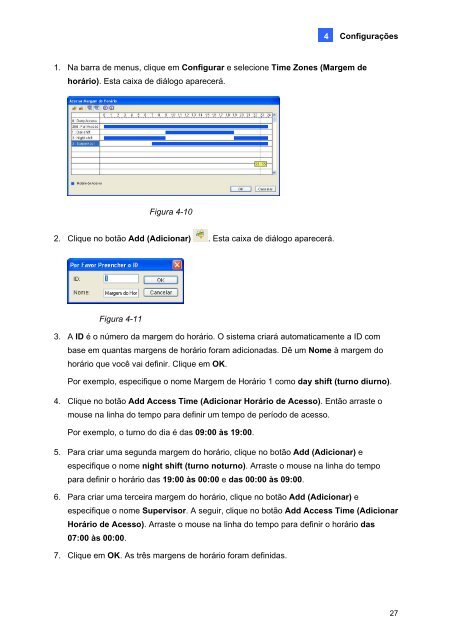GV-ASManager
GV-ASManager
GV-ASManager
Create successful ePaper yourself
Turn your PDF publications into a flip-book with our unique Google optimized e-Paper software.
4Configurações1. Na barra de menus, clique em Configurar e selecione Time Zones (Margem dehorário). Esta caixa de diálogo aparecerá.Figura 4-102. Clique no botão Add (Adicionar) . Esta caixa de diálogo aparecerá.Figura 4-113. A ID é o número da margem do horário. O sistema criará automaticamente a ID combase em quantas margens de horário foram adicionadas. Dê um Nome à margem dohorário que você vai definir. Clique em OK.Por exemplo, especifique o nome Margem de Horário 1 como day shift (turno diurno).4. Clique no botão Add Access Time (Adicionar Horário de Acesso). Então arraste omouse na linha do tempo para definir um tempo de período de acesso.Por exemplo, o turno do dia é das 09:00 às 19:00.5. Para criar uma segunda margem do horário, clique no botão Add (Adicionar) eespecifique o nome night shift (turno noturno). Arraste o mouse na linha do tempopara definir o horário das 19:00 às 00:00 e das 00:00 às 09:00.6. Para criar uma terceira margem do horário, clique no botão Add (Adicionar) eespecifique o nome Supervisor. A seguir, clique no botão Add Access Time (AdicionarHorário de Acesso). Arraste o mouse na linha do tempo para definir o horário das07:00 às 00:00.7. Clique em OK. As três margens de horário foram definidas.27